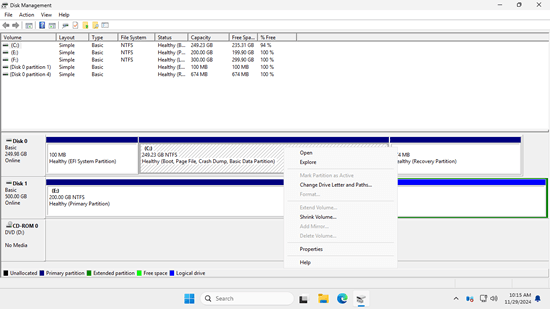Una unidad de disco duro es un componente indispensable de un servidor. Antes de guardar archivos en un disco nuevo, debe inicializar el disco, crear particiones en él y formatear las particiones con un sistema de archivos. Después de usar el servidor durante algún tiempo, es posible que necesite clonar el disco a uno más grande, convertir el tipo de partición del disco, así como redimensionar y mover particiones. Para realizar estas tareas, se requiere una herramienta de gestión de particiones de disco. Al igual que otras versiones, Windows Server 2025 tiene "Administración de discos" para realizar algunas operaciones básicas. Sin embargo, si necesita clonar, convertir, mover o redimensionar particiones sin restricciones, un software de gestión de discos de servidor confiable puede ayudarle. Este artículo explica la Administración de discos integrada en Windows Server 2025 y el mejor software de partición de disco para servidores de Windows.

Cómo abrir la Administración de discos
Hay dos métodos para abrir la Administración de discos en Windows Server 2025:
- Presione Windows y X juntos en el teclado y haga clic en "Administración de discos" en la lista.
- Presione la tecla de Windows + R, escriba "diskmgmt.msc" y presione "Enter" en el teclado.
Las capacidades de la Administración de discos
Después de hacer clic con el botón derecho en una partición o en la parte frontal de un disco, verá todas las opciones disponibles. Las operaciones no disponibles aparecerán en gris.
Para un disco inicializado, las opciones incluyen:
- Nuevo volumen simple, distribuido, seccionado, reflejado o RAID-5
- Convertir en disco dinámico
- Convertir en disco GPT
- Sin conexión
- Propiedades
Para una partición asignada, las opciones incluyen:
Abrir partición en el explorador de archivos, marcar partición como activa, cambiar la letra de la unidad y las rutas, formatear, reducir volumen, extender volumen, eliminar volumen y ver propiedades.
Además de las capacidades básicas para crear, eliminar y formatear particiones, la Administración de discos de Windows Server 2025 tiene algunas características avanzadas, aunque tienen limitaciones.
Gestionar volúmenes dinámicos:
La Administración de discos de Windows Server 2025 puede crear y gestionar volúmenes dinámicos Simples, Reflejados, Seccionados, Distribuidos y RAID 5.
Sin embargo, los volúmenes de disco dinámicos consumen muchos recursos del servidor. Además, existe un riesgo significativo de pérdida de datos si falla un disco, excepto en el volumen reflejado. Las matrices RAID de hardware son una mejor opción.
Conversión de disco:
La Administración de discos tiene la opción de convertir un disco entre MBR y GPT, así como entre básico y dinámico.
Sin embargo, solo puede convertir un disco básico a dinámico sin perder datos. Para convertir un disco dinámico a básico o para convertir entre MBR y GPT, debe eliminar todas las particiones del disco de antemano.
Cambiar el tamaño de la partición:
Al igual que en versiones anteriores, la Administración de discos de Server 2025 tiene las funciones 'Reducir volumen' y 'Extender volumen' para ayudar a redimensionar particiones sin perder datos en la mayoría de los casos.
Sin embargo, solo puede reducir particiones NTFS hacia la izquierda y crear espacio no asignado a la derecha. Solo puede extender una partición NTFS cuando hay espacio no asignado adyacente a la derecha.
Las deficiencias de la Administración de discos
Entre las características avanzadas, "Reducir volumen" y "Extender volumen" son las que tienen más probabilidades de ser utilizadas. Sin embargo, debido a que la Administración de discos no puede cambiar la posición de inicio de un volumen, trae muchos problemas al redimensionar las particiones del disco.
Limitaciones al redimensionar particiones con la Administración de discos en Windows Server 2025:
- Solo puede reducir y extender particiones NTFS; los tipos de partición FAT32 y otros no son compatibles.
- Solo puede reducir particiones hacia la izquierda y crear espacio no asignado a la derecha.
- No puede reducir volúmenes más allá del punto donde se encuentran los archivos que no se pueden mover.
- No puede extender un volumen con espacio no asignado no adyacente o con el espacio no asignado adyacente a la izquierda.
Además de estas limitaciones, la Administración de discos carece de muchas características en comparación con el software de partición de disco, como: clonar discos/particiones, convertir tipos de partición de disco sin pérdida de datos, mover particiones, escanear en busca de sectores defectuosos y más.
El mejor administrador de particiones de disco para servidor
En comparación con otras herramientas de gestión de discos para el servidor Windows 2025, NIUBI Partition Editor es mucho más seguro y rápido debido a sus potentes tecnologías:
- Modo Virtual: Para evitar errores, todas las operaciones se enumeran como pendientes para su vista previa. Las particiones de disco reales no se modifican hasta que haga clic en "Aplicar" para confirmar.
- Cancelar en cualquier momento: Si aplica operaciones incorrectas, puede cancelar las tareas en curso sin preocuparse por dañar la partición.
- Reversión en 1 segundo: Si se detecta algún error al redimensionar las particiones, el software puede revertir automáticamente el servidor a su estado original en un instante.
- Clonación en caliente: Clone particiones de disco sin interrumpir el servidor. Puede clonar el disco del sistema antes de realizar cambios o como parte de una rutina de copia de seguridad regular.
- Algoritmo avanzado de movimiento de archivos: Redimensione y mueva particiones entre un 30% y un 300% más rápido, ahorrando un tiempo significativo, especialmente al manejar una gran cantidad de archivos.
Descargar NIUBI Partition Editor, y verá todos los dispositivos de almacenamiento, junto con sus diseños de partición e información detallada en la ventana principal. Haga clic con el botón derecho en una partición o en la parte frontal de un disco, y verá las operaciones disponibles.
Aprenda cómo gestionar la partición de disco para Server 2025 con esta potente herramienta.